6 Formas Viables De Transferir Contactos de iPhone a Samsung S10/S20
Mar 13, 2025 • Filed to: Administrar Datos del Dispositivo • Proven solutions
Aquí, en este artículo, aprenderás los posibles métodos para transferir contactos del iPhone a Samsung S10/S20. Los métodos también pueden ser usados para otros dispositivos Android.
- Parte 1: Un clic para transferir todos los contactos del iPhone al Samsung S10/S20
- Parte 2: Restaurar los contactos del iPhone al Samsung S10/S20 desde iTunes
- Parte 3: Restaurar los contactos del iPhone al Samsung S10/S20 desde iCloud
- Parte 4: Transferir contactos del iPhone al Samsung S10/S20 con Bluetooth
- Parte 5: Transferir contactos del iPhone al Samsung S10/S20 con la tarjeta SIM
- Parte 6: Transferir contactos del iPhone al Samsung S10/S20 con Smart Switch
Parte 1: Un clic para transferir todos los contactos del iPhone al Samsung S10/S20
Wondershare siempre ha diseñado herramientas de calidad para hacer más fácil la vida de los seres humanos. Ya sea que se trate de una opción de respaldo o restauración, reparación del sistema, o cualquier otra cosa. Siguiendo en la misma dirección, han introducido una nueva herramienta llamada Dr.Fone: Copiar.
El objetivo principal de este programa es permitir a los usuarios cambiar de un dispositivo a otro sin problemas. Ahora, con la ayuda de este programa, los usuarios pueden transferir contactos del iPhone al Samsung S10/S20 o a cualquier otro dispositivo.

Dr.Fone: Transferencia Móvil
Solución de un clic para transferir los contactos del iPhone al Samsung S10/S20
- El programa tiene una amplia compatibilidad con varios dispositivos, incluyendo Samsung, Google, Apple, Motorola, Sony, LG, Huawei, Xiaomi, etc.
- Es un método seguro y confiable para transferir los datos del dispositivo a través de múltiples dispositivos sin sobrescribir los datos existentes.
- El soporte de tipo de datos incluye fotos, videos, contactos, archivos de música, historial de llamadas, aplicaciones, mensajes, etc.
- Rápido cambio de velocidad.
- Permite a los usuarios transferir datos sin una computadora ya que existe una aplicación disponible.
Guía paso a paso sobre cómo sincronizar los contactos del iPhone al Samsung S10/S20 a continuación:
Paso 1: Comienza descargando e instalando el programa en tu computadora. Conecta el teléfono Samsung y el iPhone a la computadora e inicia el programa. Desde la interfaz principal, pulsa la opción "Cambiar" y pasa al siguiente paso.

Paso 2: Cuando ambos dispositivos estén conectados, selecciona los archivos que deseas transferir. Marca la casilla del tipo de datos que deseas copiar al dispositivo Samsung.

Paso 3: Finalmente, pulsa el botón "Iniciar transferencia" y espera mientras los contactos y otros datos se transfieren al nuevo dispositivo.

Dependiendo del tamaño de los datos, la transferencia tomará algún tiempo. Puedes sentarte y relajarte y cuando la transferencia haya terminado, se te notificará.
Parte 2: Restaurar los contactos del iPhone al Samsung S10/S20 desde iTunes
Mientras iTunes sea accesible para los usuarios, tus contactos pueden ser transferidos del iPhone a cualquier otro teléfono. Principalmente iTunes se utiliza como herramienta de respaldo y restauración de todos los datos que has guardado en el iPhone. Lo mismo se puede hacer con los contactos.
La herramienta de respaldo y restauración de Dr.Fone, permite a los usuarios acceder a los datos del iPhone a través de iTunes. Por suerte, si necesitas restaurar los contactos del iPhone en los teléfonos Android, esta herramienta es muy útil. En un par de minutos, tendrás tus contactos del iPhone en el Samsung S10/S20 sin ninguna dificultad.
Para exportar contactos del iPhone al Samsung S10/S20, deberás seguir la guía paso a paso como:
Paso 1: Comienza por instalar la herramienta en tu computadora e iníciala. Luego, desde la interfaz principal, pulsa la opción Respaldo y restauración y conéctate desde el teléfono Samsung a la computadora.

Una vez establecida la conexión, pulsa la opción "Restaurar" en la pantalla.
Paso 2: En la siguiente pantalla, verás las diferentes opciones para restaurar la copia de seguridad en el lado izquierdo. Selecciona la opción de copia de seguridad de iTunes y el programa localizará los archivos de respaldo de iTunes en tu computadora.

Paso 3: Todos los archivos serán listados en la pantalla. Puedes seleccionar cualquiera de los archivos y hacer clic en la opción "Ver" para tener una vista previa de los datos. El programa detectará todos los datos y los ordenará según el tipo de datos.

Paso 4: Selecciona la opción "Contactos" en el lado izquierdo y elige los contactos que quieres en tu teléfono Samsung. Si deseas exportar todos los contactos, entonces selecciona "Todos" y haz clic en la opción "Restaurar en el dispositivo" en la parte inferior de la pantalla.
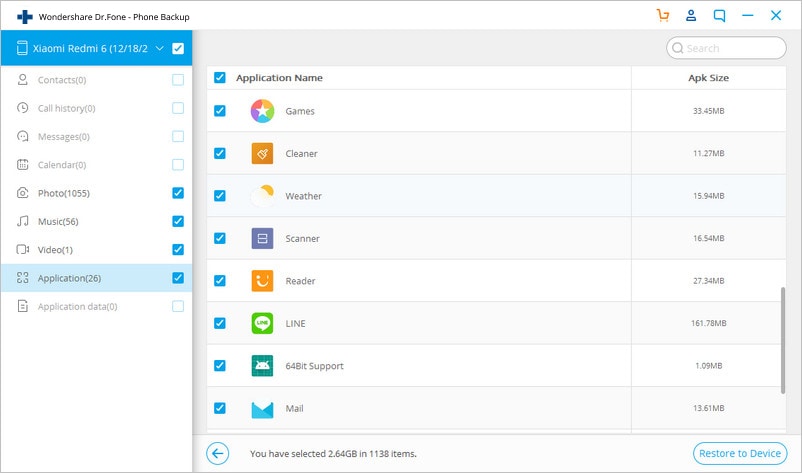
Al hacer clic en la opción "Restaurar", se te pedirá que continúes la acción en la siguiente pantalla. Confirma la acción y todos los contactos se restaurarán en tu Samsung S10/S20 en unos minutos.
Parte 3: Restaurar los contactos del iPhone al Samsung S10/S20 desde iCloud
Cuando se trata de iCloud, muchos usuarios piensan que no es factible usar esta herramienta para hacer copias de seguridad y restauración. La razón principal de esto es la incompatibilidad de la herramienta para restaurar los datos del iPhone en los teléfonos Android.
Pero con la ayuda de la herramienta de respaldo y restauración de Dr.Fone, los usuarios podrán importar contactos del iPhone al Samsung S10/S20. Sigue la guía paso a paso y tendrás los datos del iPhone en el Samsung fácil y rápidamente sin ningún problema.
Paso 1: Inicia el programa en tu computadora y conecta tu teléfono Samsung a la computadora con un cable USB. Desde la interfaz principal, presiona la opción "Respaldo y restauración".

En el momento en que el dispositivo se conecta, obtendrás una opción si deseas realizar un resplado o una restauración de los datos del dispositivo. Pulsa sobre la opción de restauración y sigue adelante.
Paso 2: En la siguiente pantalla, al hacer clic en el botón "Restaurar desde la copia de seguridad de iCloud", se te pedirá que inicies sesión en iCloud. Introduzca los datos de tu cuenta e inicia sesión.
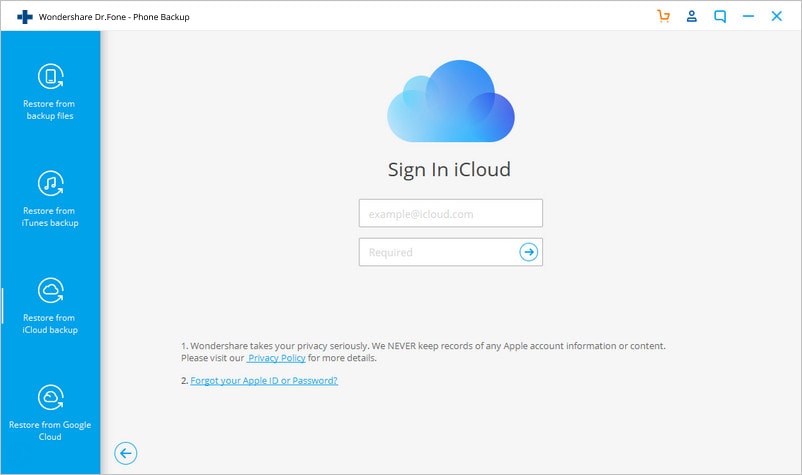
Si has habilitado la autenticación de dos elementos, entonces tendrás que introducir el código de verificación antes de acceder a los archivos de respaldo.
Paso 3: Una vez que los archivos de la copia de seguridad aparecen en la pantalla, selecciona el que contiene todos tus datos de contacto. Pulsa el botón "Descargar" y el archivo se guardará en tu directorio local.

A medida que todos los datos se muestran en la pantalla, selecciona los contactos que deseas restaurar y haz clic en la opción "Restaurar en el dispositivo". Personaliza la ubicación donde deseas restaurar los contactos y confirma la acción.
Parte 4: Transferir contactos del iPhone al Samsung S10/S20 con Bluetooth
Los usuarios también pueden usar la tecnología Bluetooth para transferir los contactos. Pero, como la velocidad de transferencia es lenta, se recomienda utilizar este método sólo cuando tengas pocos contactos para compartir. El proceso de usar el Bluetooth para compartir contactos del iPhone al Samsung S10/S20 es muy fácil.
Sigue los siguientes pasos para pasar los contactos del iPhone al Samsung s10/s20 con Bluetooth:
Paso 1: Encienda el Bluetooth en el iPhone y en el dispositivo Android. En el iPhone, puedes encender el Bluetooth desde el centro de control o en la aplicación de ajustes.
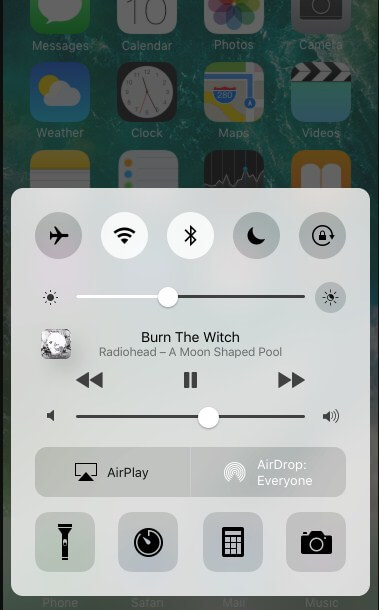
Mientras que en Samsung, puedes activar el Bluetooth desde el panel de notificación.
Paso 2: Mantén ambos dispositivos cerca, es decir, dentro del alcance del Bluetooth. En tu iPhone, presiona el nombre Bluetooth del dispositivo Android y obtendrás un código único para emparejar los dispositivos.
Paso 3: Cuando los dispositivos estén conectados, ve a la aplicación "Contactos" y selecciona los contactos que deseas compartir con el teléfono Samsung. Una vez que hayas seleccionado todos los contactos, pulsa el botón "Compartir" y selecciona el dispositivo de destino.

Como el archivo se recibió en el teléfono Android, estará disponible como un archivo vcard. El archivo contendrá todos los contactos del iPhone.
Parte 5: Transferir contactos del iPhone al Samsung S10/S20 con la tarjeta SIM
Otro método fácil para migrar contactos del iPhone al Samsung S10/S20 es con la tarjeta SIM. Pero como no hay un método directo para transferir los contactos del iPhone a la tarjeta SIM, tendrás que seguir un método ligeramente diferente.
Los pasos para mover los contactos del iPhone al Samsung S10/S20 con una tarjeta SIM son los siguientes:
Paso 1: Abra la aplicación de configuración de tu iPhone y presiona la opción iCloud. Activa la opción "Contactos".
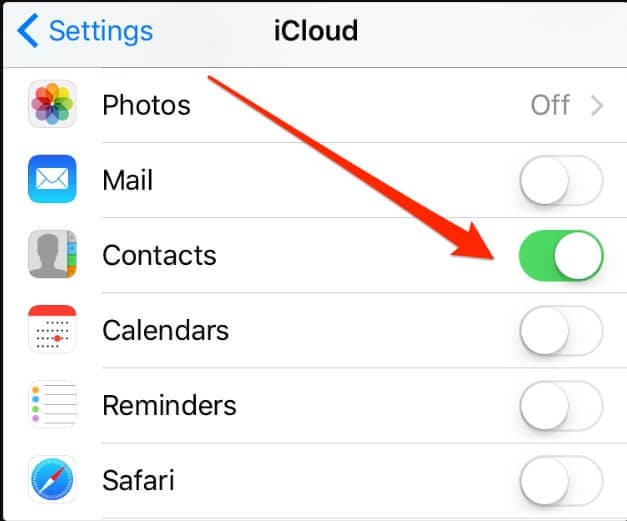
Paso 2: Ahora, ve a tu computadora y abre iCloud.com e ingresa a tu cuenta. A continuación, desde la interfaz, abre los contactos. Manteniendo pulsada la tecla Comando/Ventanas y Control, selecciona los contactos que deseas copiar a la tarjeta SIM.
Paso 3: Haz clic en el icono de "Configuración" y elige la opción "Exportar Vcard". De esta manera todos los contactos de tu iPhone se descargarán en la computadora.
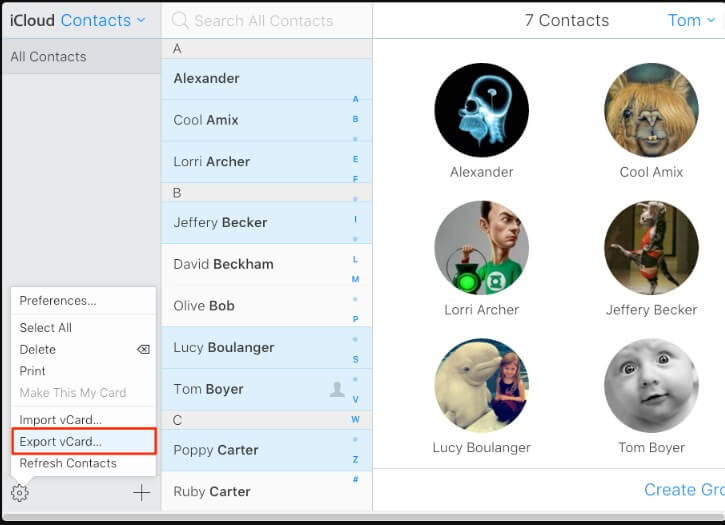
Paso 4: Ahora, conecta tu dispositivo Android a la computadora y transfiera los contactos directamente al almacenamiento. Abre la aplicación de contactos del teléfono Samsung e importa el contacto a través de la opción de almacenamiento USB.
Por último, ve a la opción de importación/exportación y exporta los contactos a la tarjeta SIM.
Parte 6: Transferir contactos del iPhone al Samsung S10/S20 con Smart Switch
Las personas que saben cómo usar la función de Smart Switch de Samsung también pueden transferir los contactos del iPhone a Samsung. Dentro de la función, hay varias opciones, es decir, cable USB, WiFi y PC. Principalmente el sistema inalámbrico es el que funciona con el iPhone. Así que, en última instancia, tendrás que usar iCloud para transferir y sincronizar los contactos.
Para saber cómo sincronizar los contactos del iPhone con el Samsung S10/S20 a través del Smart Switch de Samsung, sigue los siguientes pasos:
Paso 1: Instala la aplicación Smart Switch en tu teléfono Samsung y deja que la aplicación acceda a todos los datos del dispositivo.
Paso 2: En la interfaz, selecciona la opción "Inalámbrica". Elija la opción "Recibir" y luego selecciona el dispositivo iOS. Al seleccionar la opción iOS te pedirá que inicies sesión en tu cuenta iCloud.
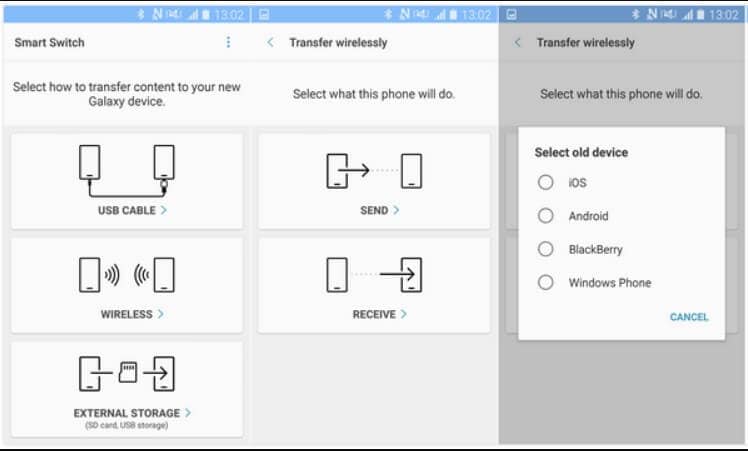
Paso 3: Cuando se seleccionen los datos, haz clic en el botón "Importar" y los datos serán transferidos al dispositivo Samsung.
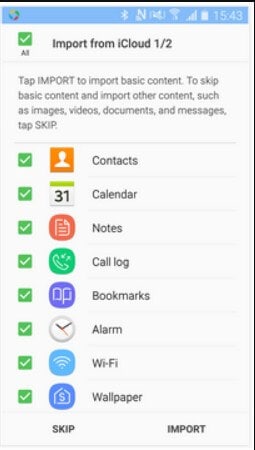
A pesar de que la aplicación permite a los usuarios transferir contactos, todavía tiene deficiencias. Además, necesitarás instalar una aplicación adicional.
También podría gustarte
Transferencia Telefónica
- 1 Transferir desde Android
- Transferir de Android a Android
- Transferir de Android a iPod
- Transferir de Android a iPad
- Transferir videos de Android a iPad
- Transferir de Samsung a LG
- Transferir de Samsung a iPhone
- Transferir de Samsung a Samsung
- Transferir de Samsung a otros
- Transferir de Sony a Samsung
- Transferir de ZTE a Android
- Transferir de LG a Android
- Transferir de Motorola a Samsung
- Interruptor Alternativo de Samsung
- Transferir de Motorola a iPhone
- Transferir de Huawei a iPhone
- 2. Transferir desde iOS














Paula Hernández
staff Editor
Comment(s)